2 méthodes de désinstaller apps sur Mac
Sommaire
Comment supprimer ou désinstaller les applications sur Mac ? Si vous êtes un néophyte de Mac, vous pouvez trouvez la réponse ici.
MacClean - Méthode rapide de désinstaller apps Mac 
Téléchargez MacClean maintenant et l'installez dans votre Mac pour nettoyer et désinstaller les apps rapidement après lire ce guide.
Pour un nouvel utilisateur de Mac, désinstaller les application sur Mac n'est pas facile. C'est totalement différent de désinstaller une application sous Microsoft Windows, car la plupart de logiciels Windows comprend un programme de désinstallation qui vous permet d'ajouter ou supprimer le logiciel. Néanmoins, ce genre de programme n'existe pas sous OS X.
En effet, supprimer une application depuis votre Mac est aussi facile, mais c'est pas de démarrer le programme de déstallation, alors cet article vous présente comment désinstaller les applications que vous n'avez pas besoin ainsi que leurs résiduelles.
Partie 1. Comment supprimer les applications sur Mac via Finder
Cette méthode vous permet de supprimer les applications sur votre Mac, mais les fichiers résiduels sont en exclus.
Étape 1 : cliquez l'icône "Finder" dans le Dock.
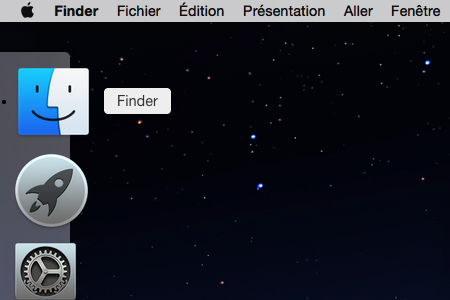
Désinstaller les applications via Finder – étape 1
Étape 2 : cliquez "Applications" dans la colonne latérale à gauche.
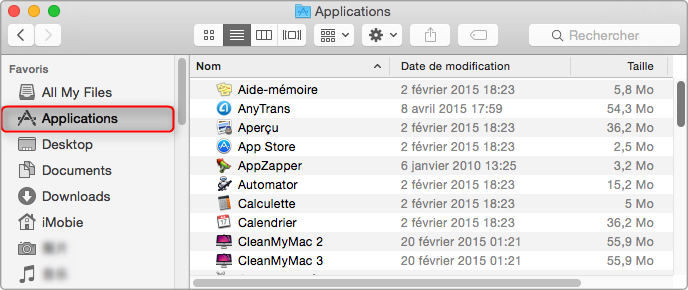
Désinstaller les applications sur Mac – étape 2
Étape 3 : sélectionnez l'application que vous voulez désinstaller dans la liste des applications.
Étape 4 : faites glissez l'icône d'application dans la corbeille.
Note : n'oubliez pas de vider la corbeille. Appuyez sur la touche Ctrl en clquant sur la Corbeille. Cliquez sur "vider la corbeille" dans le menu déroulant. Cliquez sur "Oui" dans la fenêtre pop-up pour vérifier que vous voulez supprimer le contenu de la Corbeille.
Uné autre méthode rapide et simple de désinstaller apps sur Mac est d'utiliser un logiciel de nettoyage professionnel - MacClean. Il est capable de désinstaller les applications indésirables ou indisponibles et leurs fichiers résiduels, en plus, il vous permet de nettoyer tous les fichiers inutiles.
Partie 2. Comment désinstaller les application sur Mac avec MacClean
Le nouveau MacClean vous donne une excellente expérience de nettoyage pour récupérer de l'espace et optimiser votre Mac. Il vous permet de facilement optimiser votre ordinateur sans installer quoi que ce soit de plus.
1. Téléchargez et installez MacClean sur votre ordinateur > Lancez MacClean et choisissez Outils de nettoyage > choisissez l'ioption Désinstallateur d'App.
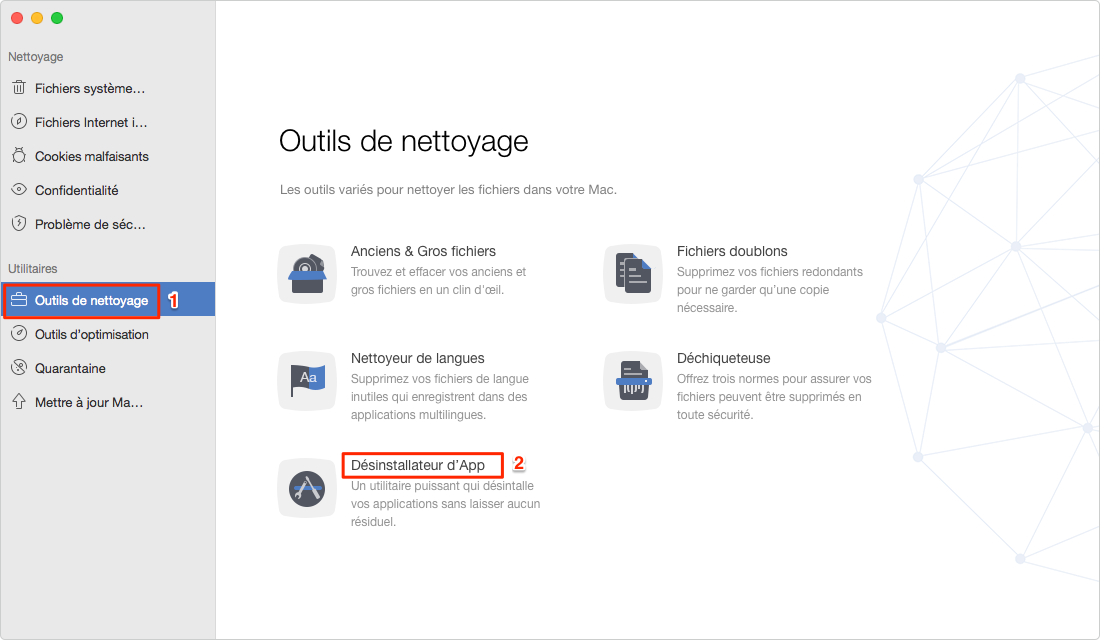
Désinstaller une application avec MacClean – éatpe 1
2. Choisissez les applications que vous voulez désinstaller, MacClean vous affichera les détails de l'application > Cliquez sur le bouton Nettoyer > Choisissez Supprimer dans le menu contextuel pour lancer le nettoyage.
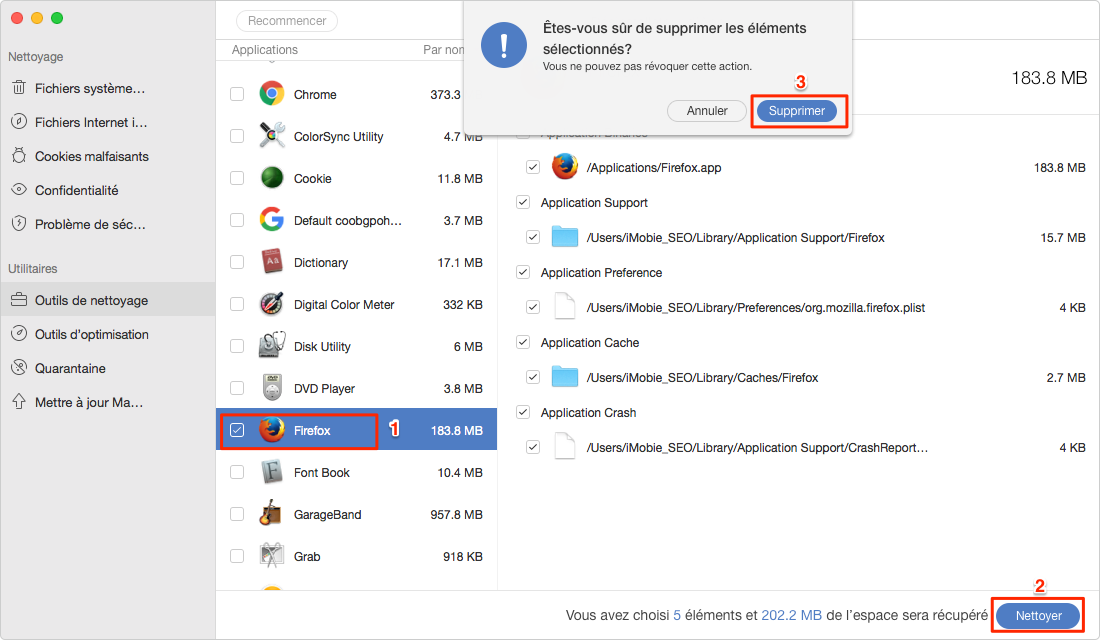
Comment désinstaller une application avec MacClean – éatpe 2
Vous aimerez aussi : Comment améliorer un Mac qui rame
Le mot de la fin
Désinstaller les applications sur votre Mac est facile, si vous voulez garantir une performance supérieur à votre Mac en désinstallant les applications indésirables, vous pouvez essayer MacClean. Si vous avez d'autres questions, n'hésitez pas nous contacter par e-mail . Si vous trouvez cet outil vous plaît, merci de le partager avec vos amis qui sont peut-être aussi à la recherche de la solution similaire.
D'autres articles concernés que vous aimeriez
- 7 meilleures astuces pour l'améliorer – Si votre Mac rame, lisez cet article pour l'améliorer. En savoir plus >>
- Comment supprimer les fichiers temporaires sur Mac - Nettoyer les fichiers inutiles pour optimiser la performance de votre Mac. En savoir plus >>
- Comment faire de la place sur mon Mac - Libérer plus d'espace disponible pour mieux optimiser votre Mac. En savoir plus >>
- Comment nettoyer la mémoire vive de Mac – Dans ce guide, on vous présente comment nettoyer la RAM de Mac. En savoir plus >>

